相信不少朋友可能都遇到過電腦前面耳機沒聲音但電腦主機後面卻正常情況,這個問題從上線至今有過不少朋友問過,由於解決方法比較簡單,所以一直也沒寫出來,不過最近又有不少朋友遇到電腦前面耳機插孔沒聲音,後面可以用!詢問編輯不是介面壞了,其實很多時候只是沒設定好引起的,下面編輯為大家介紹下電腦主機前面耳機沒聲音的解決辦法。
很多朋友遇電腦前面耳機孔沒聲音都以為是電腦有問題,但多數情況是由於設定不當,而是“禁用前皮膚檢測”功能導致的,出現電腦前面耳機插口沒聲音主要有三種原因,下面彙總下,並給出解決辦法.電腦沒聲音怎麼辦
由於電腦後面的耳機介面有聲音,所以電腦本身音訊輸出是不存在任何問題的,在網上有不少使用者建議使用者更新音效卡驅動什麼的,其實都是沒用的,因為本身後面耳機有聲音輸出,所以電腦並不存在音效卡與驅動等問題.
如何安裝音效卡驅動 電腦沒聲音音效卡驅動安裝教程 音效卡是什麼 音效卡驅動是什麼?
最有可能的原因一:音訊設定中禁用了"前皮膚檢測"功能導致
由於很多操作系統本身預設的音訊屬性設定中預設的是"禁用前皮膚插孔檢測" 因此很多朋友說我從來沒去設定過音訊專案也存在電腦前面耳機孔沒聲音的情況,所以當您發現電腦前面耳機沒聲音,但後面卻有的情況,第一反應應該去音訊屬性裝置檢查是否禁用了"前皮膚檢測"功能,檢視方法如下:
進入電腦桌面,左下角的 開始 --控制皮膚 - 選擇"聲音、語音和音訊裝置" -- “Realtek高畫質晰音訊配置”如下圖:
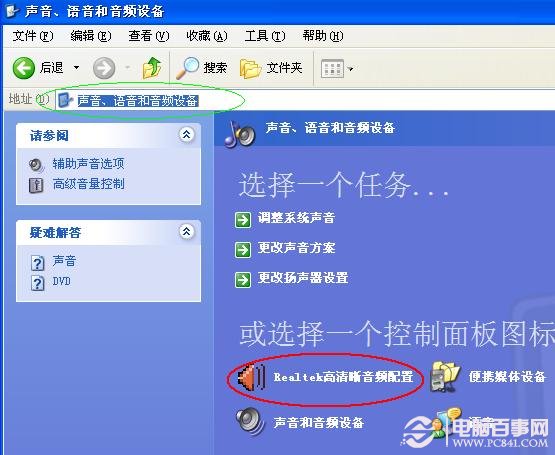
Realtek高畫質晰音訊配置
進入"Realtek高畫質晰音訊配置"介面, 選擇切換到頂部的"音訊I/O"選項卡,並點選"模擬皮膚"的設定圖示,如下圖:

音訊模擬皮膚設定
如上圖步驟,首先切換到"音訊I/O"選項,然後在"模擬後皮膚"右側有一個設定工具,點選進入設定,之後在彈出的皮膚中將"禁用前皮膚檢測"前面的勾打上即可,之後選擇OK確認即可,如下圖:

電腦前面耳機沒聲音的解決辦法
一般來說很多情況,電腦前面耳機沒聲音的問題一般都可以解決,如果此方法無效,可能是以下原因造成的.
原因二:前面音訊介面線未與主機板連線
如果在裝機的時候沒有將機箱中的外部線連線到主機板中也會造成電腦前面耳機沒聲音的情況發生,一般專業裝機都會裝上,不過遇到此類問題,可以開啟電腦機箱檢查下是否有前面音訊介面線是否與主機板對應介面想連.
原因三:電腦主機前面音訊介面損壞
如果以上2種原因都排除,那麼多數是由於電腦前面音訊介面問題,這種情況一般很少發生.
編輯小結:電腦前面沒聲音後面正常的情況一般是原因一中介紹的那樣設定不當造成了,偶爾有會遇到由於使用者裝機忘記將機箱擴充套件介面線插入到主機板對應位置,從而導致電腦前面沒聲音的故障,最後一種情況最少見,出現也是在一些使用了非常久的老電腦中才偶爾出現.關於電腦前面耳機沒聲音的原因與解決辦法就為大家詳細的介紹到這裡,希望對遇到電腦全面沒聲音故障的網路朋友有所幫助.
相關推薦閱讀:電腦沒聲音怎麼辦?電腦沒聲音的解決辦法解